親のパソコンが壊れたため、私のほうでWindows11のデスクトップPCを購入し、初期設定をして、実家に送ることになりました。
ところが父のMicrosoftアカウントでセットアップすると、起動時にPIN入力が必要な仕様に。
親からは「今までは毎回数字を入れなくてよかった」と言われてしまいました。
 YOKO
YOKOあれ?毎回PIN入力って、私には当たり前だけど、たしかに親にはちょっとハードル高いかも。
そこで今回は、親の使い方に合わせて【PIN入力をしない設定】に変更しました。
自宅で使う据え置きPCならリスクは低く、操作のストレスも減ります。
その具体的な設定方法と注意点をまとめます。
なぜPIN入力が必要なのか


Windows 10以降は、Microsoftアカウントでログインする場合に「Windows Hello」によるサインインが必須です。PINはオンラインパスワードより安全で、端末ごとに独立している仕組み。セキュリティ上の理由から推奨されていますが、シニア世代には操作が増える印象もあります。



安全と手軽さのバランス…親世代には「ラクに使える」ことが一番安心かもしれませんね。
ローカルアカウントでPINなし起動にする方法
パソコンを起動するたびにパスワードやPINを入れるのが面倒──そんな声、よく聞きます。特に家でしか使わないパソコンなら、電源を入れたらすぐデスクトップが開く方が便利ですよね。
今回は「Microsoftアカウントを使わず」「PIN入力もしない」でサインインできるようにする方法をご紹介します。
つまり、電源を入れると自動的にデスクトップまで立ち上がる設定です。
手順は少し専門的に見えますが、やっていることは次の2つだけです。
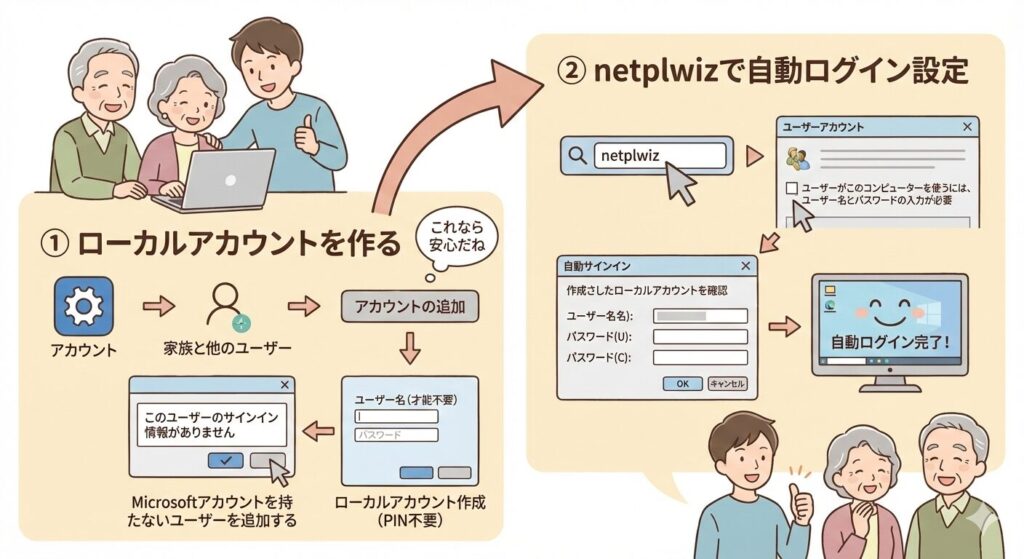
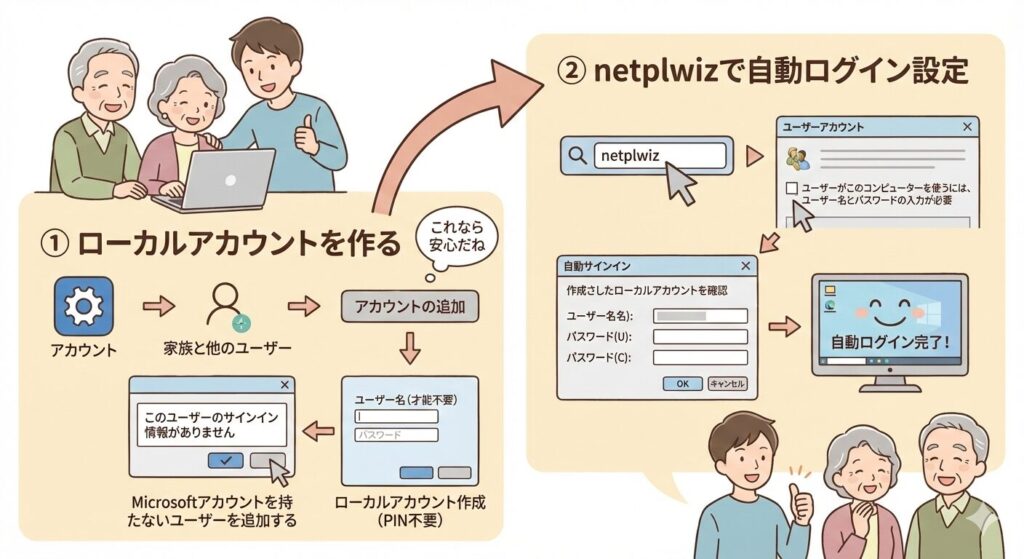
- ① ローカルアカウント(=パソコンだけで使うアカウント)を作る
- ② 「netplwiz」という設定画面で自動ログインを有効にする
この設定をすると、電源を入れるだけでデスクトップが開くようになります。
家庭で使うシニア世代にも向いている方法です。
① ローカルアカウントを作成
- [設定] → [アカウント] → [その他のユーザー] を開く
- [アカウントを追加] → 「このユーザーのサインイン情報がありません」
- 「Microsoftアカウントを持たないユーザーを追加する」
- ユーザー名とパスワードを設定(空欄も可)
- 作成後、[ユーザーの切り替え] でサインイン
② 「netplwiz」で自動ログイン設定
- [スタート]で「netplwiz」と入力しEnter
- 「ユーザーがこのコンピューターを使うには…」のチェックを外す
- アカウントを選び、パスワードを入力(空欄不可のケースあり)
- 再起動して自動ログイン確認



この設定で、電源を入れるとデスクトップまで自動で立ち上がるようになります。
設定はうまくいった…はずだった?
ここまで完璧!と思っていたのですが──実家に届いたあと、思わぬトラブルが待っていました。
実家で起こった意外なトラブル
ローカルアカウントを設定して、パスワードも空欄にしておけば大丈夫——そう思って、PCを宅配で実家に送りました。ところが、到着後に弟から電話が。



姉ちゃん、今お父さんのパソコンの設定してるけど、パスワードがわからないよ!教えて。
そうそう、弟にモニタの組み立てを頼んでいたのでした。(DELLのモニタ、組み立てにちょっとコツが必要だったので)。モニタの組み立てだけじゃなく、テスト起動なども見てくれてたみたい。
起動したところ、パスワード入力を求めるダイアログが表示されたとのこと。私の手元ではパスワードなしで何度もスムーズに起動していたので「えっ、なんで!?」と驚きました。
原因は「初回サインイン」と「環境の変化」


調べて分かったのは、ローカルアカウントでも初回起動時には一度認証が必要だということ。これは、資格情報キャッシュがまだPCに展開されていないためです。でもそれは、私の手元で行っていたから大丈夫。
問題は次です。
私のところで設定した段階では、何度も再起動してもパスワードは必要なかったのですが、実家でWi-Fi設定など環境が変わると、Windowsが「新しいPC環境」と判断して自動ログイン設定(netplwiz)を一時的に無効化することがあるそうです。
特に Windows 11 22H2以降では、セキュリティの観点からこの挙動が増えているのだとか。だから、実家での最初に起動時にはパスワードが必要だったということみたいです。



なるほど…送り先のネットワークや初回起動って、Windowsにとっては別の世界。手元で動いても現地では違うんですね。
この体験から学んだのは、「設定がうまくいった=全国どこでも同じ動作ではない」ということ。家族にPCを送るときは、最初のサインインで何を聞かれるかをメモにして一緒に送るのがベストです。
まとめ:安全と快適のバランスを見極める
ローカルアカウント+自動ログイン設定は、自宅で一人で使うPCにはとても便利。ただし、紛失リスクがあるノートPCや他人と共用する場合はおすすめしません。親のように「電源を入れたらすぐ使いたい」という用途にはピッタリですが、トラブル時の再ログイン方法だけは必ず共有しておきましょう。



設定ひとつで、ストレスも安心感も全然違いますね。親世代のITサポートは「安全7割、ラクさ3割」がちょうどいいバランスかも。



コメント